"Teams" įrenginių parduotuvė yra nauja "Microsoft Teams" funkcija, leidžianti atrasti ir įsigyti "Teams" sertifikuotus įrenginius programoje. "Teams" sertifikuoti įrenginiai yra įrenginiai, kurie buvo išbandyti ir patikrinti, kad "Teams" galėtų teikti aukštos kokybės garso ir vaizdo funkcijas. Galite naršyti įvairius įrenginius, pvz., ausines, garsiakalbius, žiniatinklio kameras, stalinius telefonus, ir sužinoti daugiau apie jų funkcijas bei kainas. Taip pat galite įtraukti įrenginių į krepšelį ir saugiai išsiregistruoti naudodami pageidaujamą mokėjimo būdą.
-
Atraskite naujausius ir geriausius "Teams" sertifikuotus "Teams" skambučių ir susitikimų įrenginius vienoje pažįstamoje produkto vietoje.
-
Naršykite įrenginius pagal funkcijas, kainas ir lengvai raskite reikiamą pagal filtrus.
-
Kai perkate bet kurį "Teams Room" įrenginį iš parduotuvės, taip pat gausite nemokamą ekspertų palaikymą 90 dienų po pristatymo, kad galėtumėte juos nustatyti ir valdyti.
-
Be rūpesčių grąžinama: grąžinkite beveik bet kurį įrenginį per 30 dienų.
Kaip naudoti "Teams" įrenginių parduotuvę
"Teams" įrenginių parduotuvė yra tarsi el. prekybos internetinė parduotuvė, kurioje galite ieškoti, rikiuoti arba filtruoti įrenginius pagal įvairius kriterijus, pvz., kategoriją, prekės ženklą, kainą ar erdvę. Taip pat galite peržiūrėti išsamią informaciją apie kiekvieną įrenginį, pvz., jo specifikacijas, funkcijas, pasiekiamumą ir kainas.
Kompiuterio taikomojoje programoje arba žiniatinklio naršyklėje:
-
Kairiojoje "Teams" srityje pasirinkite Programos , kad atidarytumėte parduotuvę.
-
Pasirinkite Įrenginiai , kad peržiūrėtumėte "Teams" sertifikuotų įrenginių parduotuvę.
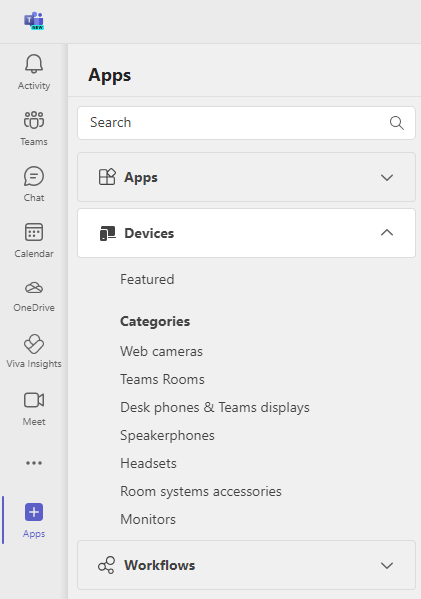
-
Naudokite ieškos lauką arba dešinėje puslapio pusėje esančius filtrus, kad rastumėte jūsų poreikius atitinkančius įrenginius.
-
Pasirinkite įrenginį, apie kurį norite sužinoti daugiau, arba įsigykite.
-
Įrenginio puslapyje galite matyti įrenginio pavadinimą, kainą, aprašą ir vaizdus.
-
Jei norite įsigyti įrenginį, pasirinkite mygtuką Įtraukti į krepšelį . Į krepšelį galite įtraukti kelis įrenginius.
-
Kai būsite pasirengę paimti ir atrakinti, pasirinkite krepšelį viršutiniame dešiniajame puslapio kampe. Čia galite peržiūrėti užsakymą, redaguoti krepšelį arba pašalinti prekes iš krepšelio.
-
Pasirinkite Paimti , kad pereitumėte į mokėjimo puslapį. Tada pasirinkite pageidaujamą mokėjimo būdą, pvz., kredito arba debeto kortelę. Taip pat galite įvesti atsiskaitymo ir pristatymo informaciją.
-
Pasirinkite Pateikti užsakymą , kad užbaigtumėte pirkimą. Gausite patvirtinimo el. laišką su užsakymo informacija ir sekimo informacija.
Mokėjimas ir vykdymas
Kai perkate įrenginius iš įrenginių parduotuvės, mokėjimą ir atlikimą, įskaitant siuntimą ir pristatymą, tvarko UnifiedCommunications.com ("Microsoft" trečiosios šalies vykdymo partneris) pagal jų paslaugų teikimo sąlygas ir privatumo strategiją.
Ką daryti, jei negaliu peržiūrėti "Teams" įrenginių parduotuvės?
Šiuo metu "Teams" įrenginių parduotuvė skirta tik komerciniams klientams JAV ir Kanadoje. EDU nuomotojai nematys šios parduotuvės. Be to, ji taikoma tik klientams, turintiems vartotojų licencijas, mažesnes arba lygias tris šimtus.
Toliau plėsdami pasiūlymą, galite naršyti visų "Teams" sertifikuotų įrenginių viešąją žiniatinklio parduotuvę čia: "Microsoft Teams" palaikantys įrenginiai.
Ką daryti, jei negaliu pirkti iš parduotuvės?
Jei galite peržiūrėti įrenginių parduotuvę, bet negalite jos įsigyti, gali būti, kad išjungėte pasirinktines prisijungus naudojamas funkcijas "Teams" arba ją gali išjungti jūsų IT skyrius.
Norėdami patikrinti pirmąjį atvejį, galite įgalinti pasirinktines prisijungus taikomas funkcijas apsilankę "Teams" privatumo parametruose. Ir įsitikinkite, kad įjungėte perjungiklį. Daugiau informacijos žr. Pasirinktinių prisijungus naudojamų funkcijų "Microsoft Teams" apžvalga.

Jei tai neįgalina pirkimo įrenginių parduotuvėje, tai reiškia, kad jūsų IT skyrius išjungė pirkimą.










